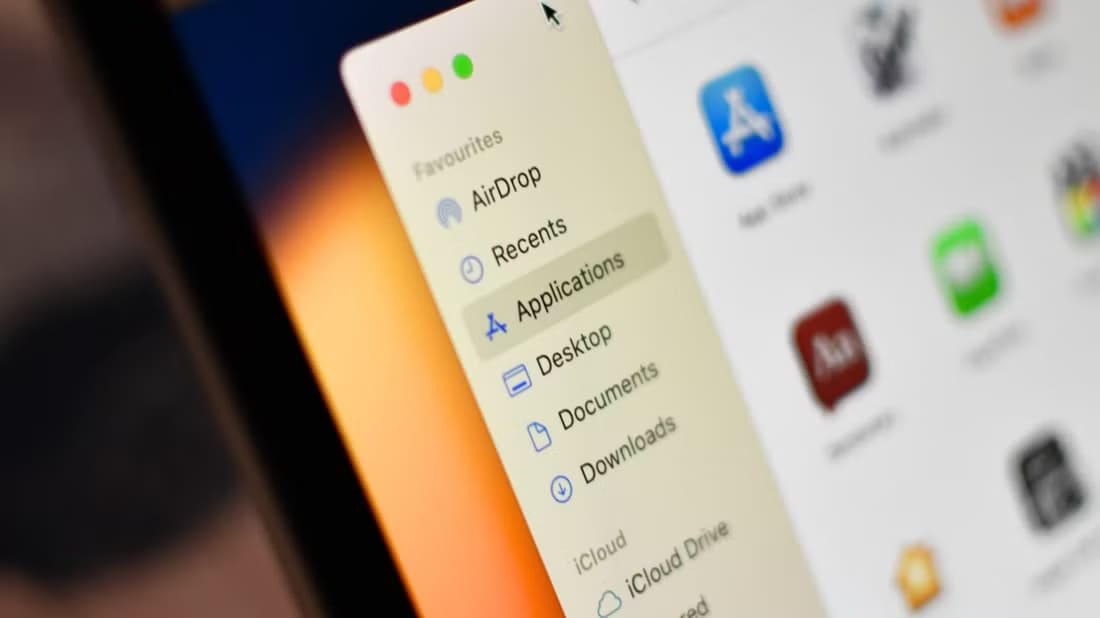iMessage et Facetime restent deux raisons majeures de continuer à investir dans l'écosystème Apple. Il fonctionne de manière transparente avec tous les appareils Apple, y compris iPhone, iPad et Mac. Il peut arriver que iMessage ne se synchronise pas entre l'iPhone et le Mac, ce qui entraîne de la confusion et des erreurs dans les conversations. Voici comment réparer iMessage qui ne se synchronise pas sur iPhone et Mac.

Les utilisateurs d'iPhone et de Mac ne jurent que par l'utilité de l'écosystème Apple lors des opérations quotidiennes. iMessage ne synchronise pas les derniers messages entre l'iPhone et le Mac peut être frustrant car vos conversations depuis l'iPhone ne s'affichent pas sur Mac et vice versa.
1. Vérifiez l'identifiant APPLE
Vous devrez vous assurer que votre iPhone et votre Mac ont le même identifiant Apple. Ce n'est qu'alors qu'iCloud pourra synchroniser les messages sur les deux appareils.
Au iPhone -Ouvrir une application Paramètres Accéder à la liste Profil personnellement. Vérifiez votre identifiant Apple actuel. Sur un Mac, vous devez ouvrir le menu Préférences Système et charger le menu Apple ID.
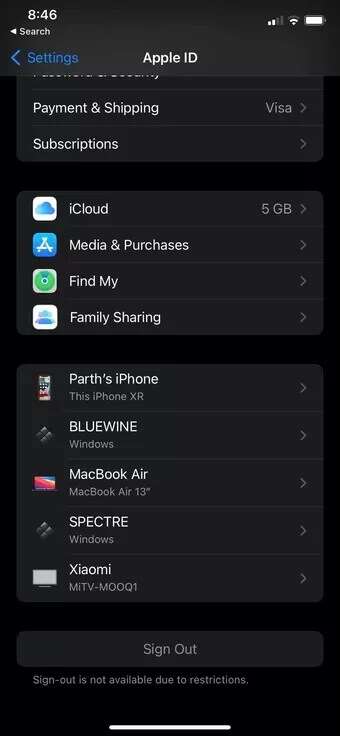
Si votre identifiant Apple est différent sur l'un ou l'autre appareil, vous devrez vous déconnecter et vous assurer que votre Mac et votre iPhone ont le même identifiant.
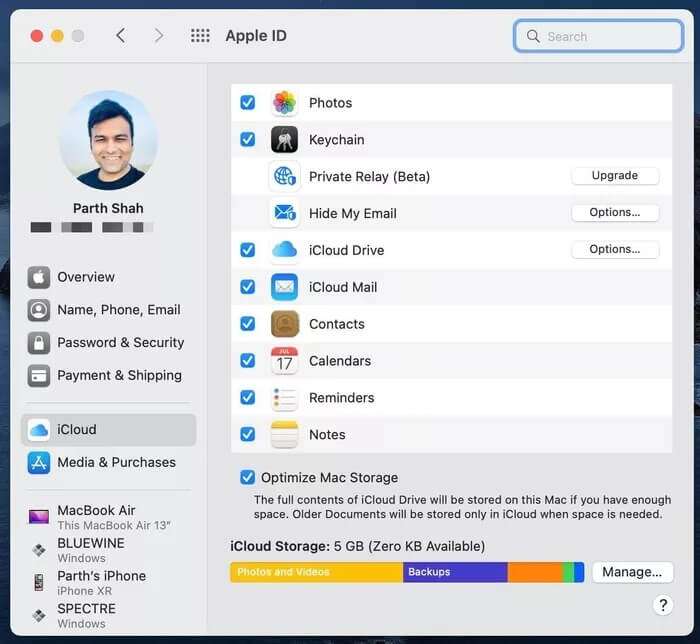
2. Désactiver et activer IMESSAGE
Vous devez désinscrire iMessage sur iPhone et après quelques minutes, réactivez-le. Cette astuce a fait des merveilles pour nous et a permis Synchronisation iMessage Sur Mac et iPhone. C'est ce que vous devez faire.
Étape 1: Ouvrir une application Paramètres Au iPhone.
Étape 2: Faites défiler jusqu'à Messages.
Étape 3: désactiver la bascule iMessage.
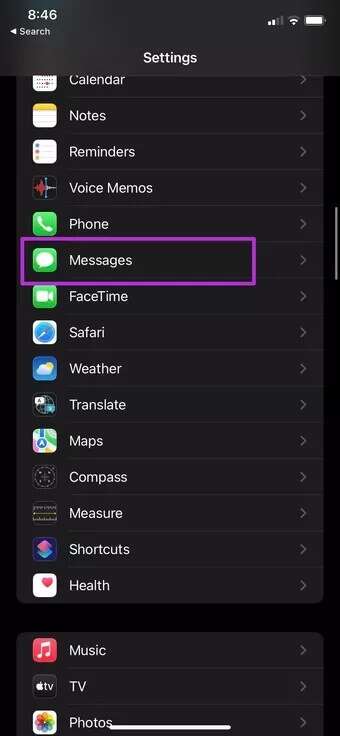
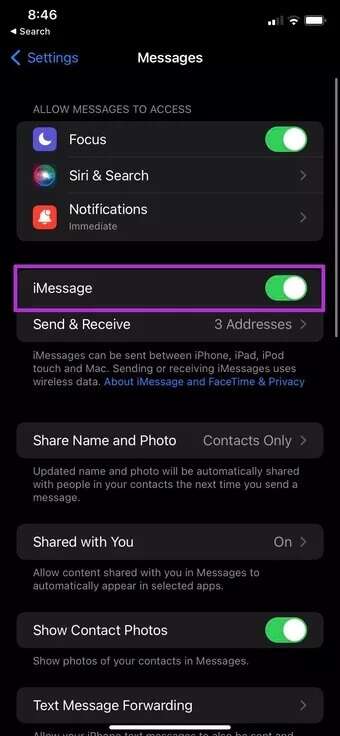
Activez-le à nouveau et vérifiez si la synchronisation iMessage fonctionne ou non.
3. Synchronisez les messages manuellement sur MAC
Si vous rencontrez toujours des problèmes pour obtenir les derniers messages sur votre Mac, vous devez les synchroniser manuellement. Voici comment.
Étape 1: Ouvrir une application Messages Sur votre Mac
Étape 2: Cliquez sur Messages dans le coin supérieur gauche.
Étape 3: Sélectionner Préférences.
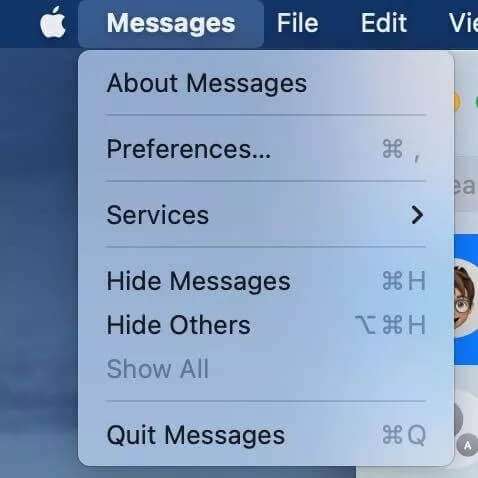
Étape 4: Faites défiler jusqu'à une liste iMessage.
Étape 5: Cliquez sur le bouton Synchroniser maintenant.
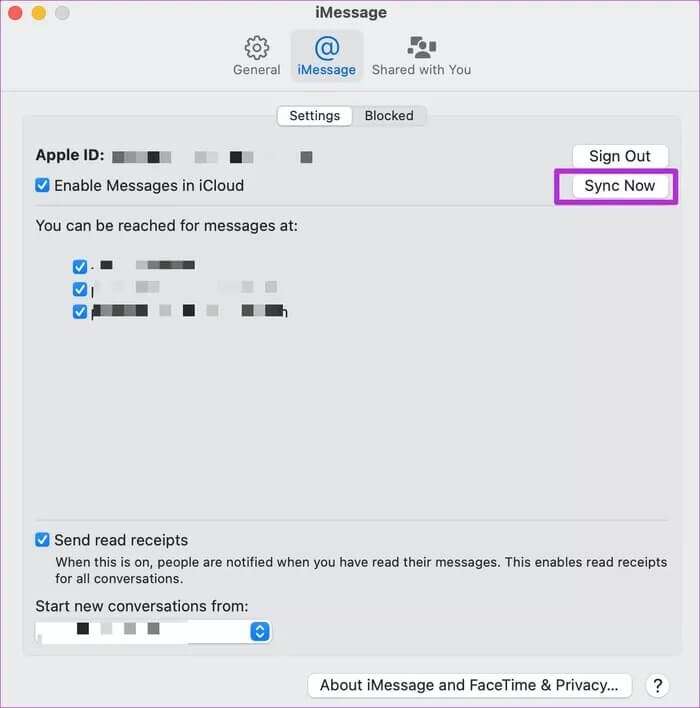
4. Activer les messages dans iCloud
Apple utilise iCloud pour synchroniser les messages entre tous vos appareils. Par défaut, l'option Messages pour iCloud est activée. Vous pouvez désactiver temporairement les messages dans iCloud et l'activer à nouveau. Suivez les étapes ci-dessous pour apporter des modifications.
Étape 1: Ouvert Messages Sur le Mac.
Étape 2: Cliquez sur Messages dans la barre de menus.
Étape 3: Ouvert Préférences.
Étape 4: De la liste iMessage Désactivez les messages dans iCloud.
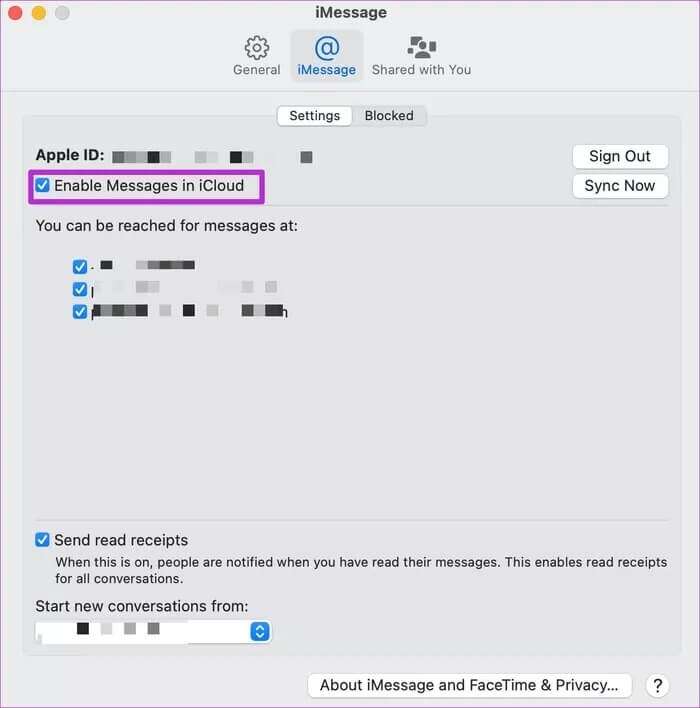
Activez-le à nouveau et redémarrez l'application.
5. Vérifiez les serveurs de messages
Si les serveurs iMessage ont une journée difficile, ils ne synchroniseront pas les messages entre les appareils Apple. Vous pouvez soit aller sur Downdetector et confirmer le problème.
Apple propose également Page d'état du système dédiée Vous permet de vérifier l'état des services en temps réel. Vous pouvez visiter la page à partir du lien ci-dessus et vérifier votre statut iCloud et iMessage.
6. Réinitialiser les paramètres réseau
Vous pouvez rencontrer des problèmes de synchronisation iMessage si les paramètres réseau de votre iPhone sont désactivés. Vous devez réinitialiser vos paramètres réseau et réessayer le processus de synchronisation.
Étape 1: Ouvrir une application Paramètres Sur l'iPhone
Étape 2: vas au liste générale.
Étape 3: Faites défiler jusqu'à une liste Transport ou Réinitialiser.
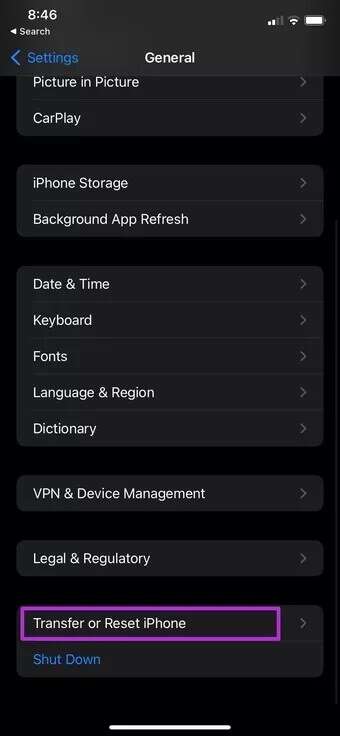
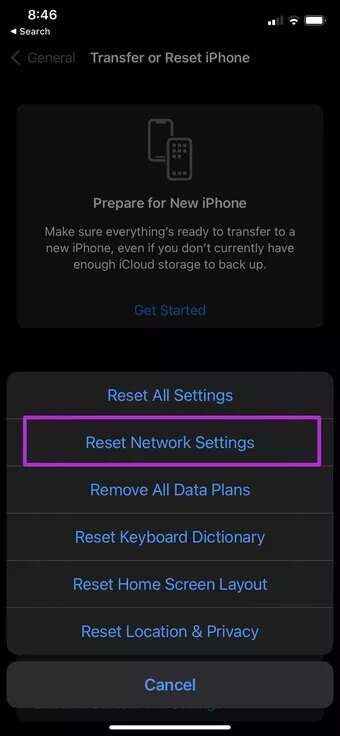
Étape 4: Sélectionner Réinitialiser les paramètres réseau Dans la liste suivante.
7. Mettre à jour IOS et MACOS
Vous rencontrez toujours des problèmes avec iMessage qui ne se synchronise pas sur iPhone et Mac ? Assurez-vous que vous utilisez la dernière version d'iOS et de macOS sur votre iPhone et Mac, respectivement.
Sur l'iPhone, vous pouvez aller dans Paramètres et ouvrir le menu Général. Sélectionnez Mise à jour logicielle et installez la dernière version du système d'exploitation sur votre iPhone.
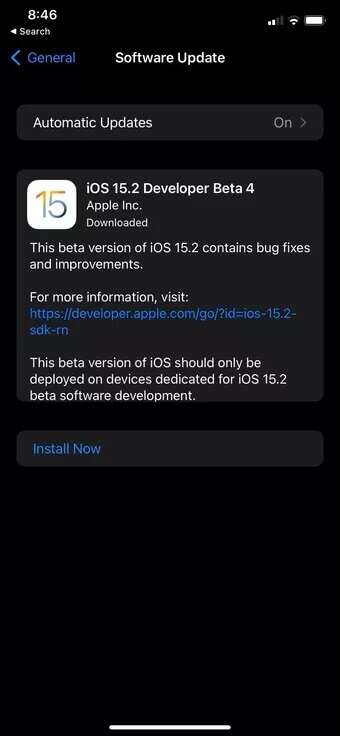
Les utilisateurs de Mac doivent utiliser le menu Préférences Système et accéder à Mise à jour logicielle pour installer la dernière version de macOS.
8. Quittez la version bêta du système d'exploitation
Nous avons rencontré ce problème lors de l'utilisation de la version bêta d'iOS 15 sur iPhone. Notre iPhone utilisait le logiciel bêta d'Apple avec les nouvelles fonctionnalités d'iMessage alors que le Mac exécutait encore macOS Big Sur, qui disposait d'une ancienne application de messagerie stable.
Cet arrangement peut entraîner des problèmes de synchronisation sur iPhone et Mac, car les deux applications de messagerie n'ont pas les mêmes fonctionnalités. Vous devez supprimer le profil bêta sur iPhone et Mac et revenir à la version publique stable.
OBTENIR IMESSAGE TRAVAIL SUR iPhone ET MAC
iMessage est un élément essentiel de nombreux utilisateurs d'iPhone/Mac. L'échec du service à synchroniser les messages peut entraîner des problèmes avec les conversations. Vous pouvez recevoir de nouveaux messages sur votre iPhone, mais ne pas les faire apparaître sur votre Mac créera de la confusion. Les étapes mentionnées ci-dessus devraient vous aider à surmonter un tel scénario.